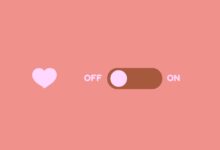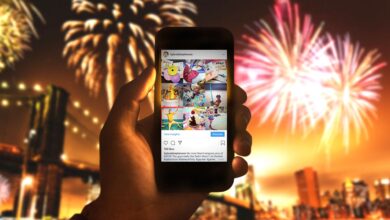Mis à jour le 15 mars 2020
L’ajout d’un lieu dans une photo ou une vidéo Instagram peut être utile pour indiquer à vos disciples où vous vous trouvez, sans avoir besoin de le mentionner dans la légende. Vous pourriez même attirer plus d’engagement ou de nouveaux adeptes parmi les utilisateurs d’Instagram qui se trouvent au même endroit et qui parcourent les photos qui ont été géolocalisées.
Les lieux sont affichés en haut de chaque message Instagram une fois qu’il est publié, juste en dessous du nom d’utilisateur. Vous pouvez appuyer sur n’importe quel lieu pour accéder à sa page Carte de photos, qui présente une collection de toutes les photos et vidéos des personnes qui les ont géolocalisées à cet endroit précis.
Il est relativement simple d’ajouter un lieu à une photo Instagram. Tant que l’application Instagram est installée sur votre appareil mobile, vous pouvez commencer immédiatement.
Contenu
Commencez par le marquage de l’emplacement sur Instagram
Alexander Spatari / Getty Images
La première chose à faire est de prendre une photo ou de filmer une vidéo via Instagram (ou de télécharger une vidéo existante) et d’effectuer les modifications nécessaires. Recadrez, éclaircissez et ajoutez des filtres si nécessaire.
Une fois que vous êtes satisfait de tout, appuyez sur la flèche ou sur le bouton « Suivant » dans le coin supérieur droit, qui vous amène à la page de légende et de marquage. C’est là que vous pouvez ajouter un lieu.
Ajouter à la carte photo
Capture d’écran de Instagram pour Android
Sur la page où vous remplissez tous les détails concernant votre poste Instagram, vous devriez voir un bouton au milieu de l’écran intitulé « Ajouter à la carte photo ». Assurez-vous qu’il est activé.
Nommez ce lieu
Capture d’écran de Instagram pour Android
Une fois que vous avez activé votre carte photo, une option devrait apparaître en dessous qui dit « Nommez ce lieu ». Touchez cette option pour faire apparaître une barre de recherche et une liste des lieux proches.
Vous pouvez soit choisir l’un des lieux affichés dans la liste, qui est générée par le GPS de votre appareil, soit commencer à taper le nom d’un lieu spécifique dans la barre de recherche si vous ne le voyez pas dans la liste.
Si votre recherche ne donne aucun résultat, vous pouvez toujours créer un nouveau lieu en sélectionnant « Ajouter [location name]. » Cette fonction est utile pour les petits lieux moins connus qui n’ont pas encore été ajoutés à Instagram.
Tapez sur le lieu de votre choix que vous avez trouvé dans la liste des lieux proches, par une recherche ou en créant votre propre lieu.
Ajouter une légende/un tag/des détails de partage
Capture d’écran de Instagram pour Android
Maintenant que vous avez sélectionné un lieu, il devrait s’afficher sous le bouton « Ajouter à la carte photo ». Vous pouvez alors ajouter une légende, marquer vos amis, définir les réseaux sociaux sur lesquels vous souhaitez le partager et cliquer sur le bouton « Publier » dans le coin supérieur pour le publier sur votre flux Instagram.
Recherchez l’étiquette de localisation
Capture d’écran de Instagram pour Android
Une fois que vous avez publié votre photo ou votre vidéo, vous devriez pouvoir voir l’emplacement en texte bleu tout en haut, juste en dessous de votre nom d’utilisateur. Et si vous naviguez vers votre carte photo, que vous pouvez trouver en appuyant sur la petite icône d’emplacement de votre page de profil d’utilisateur, vous devriez remarquer que votre photo ou vidéo sera également étiquetée à l’emplacement indiqué sur votre carte.
Appuyez sur l’emplacement pour voir les photos des autres utilisateurs
Capture d’écran de Instagram pour Android
Tout endroit que vous ajoutez à une photo ou à une vidéo fait office de lien en direct. Ainsi, après l’avoir publiée, vous pouvez l’effleurer pour faire apparaître la page de la carte des photos de cet endroit spécifique afin de voir plus de photos d’autres utilisateurs d’Instagram qui ont également géolocalisé leurs photos et vidéos.
Les messages les plus récemment ajoutés sont affichés en haut, donc au fur et à mesure que d’autres photos et vidéos sont ajoutées, les vôtres descendent dans le flux. Les flux pour les lieux qui attirent beaucoup de visiteurs, comme les attractions touristiques, ont tendance à se déplacer assez rapidement.
Vous pouvez désactiver la fonction de marquage de l’emplacement à tout moment en désactivant votre carte photo avant de faire un nouveau post. Tant que vous la laissez activée, elle sera toujours ajoutée à votre carte photo, même si vous n’y ajoutez pas d’abord un lieu spécifique.